Google मीट कोड क्या हैं?
अनेक वस्तुओं का संग्रह / / May 24, 2022
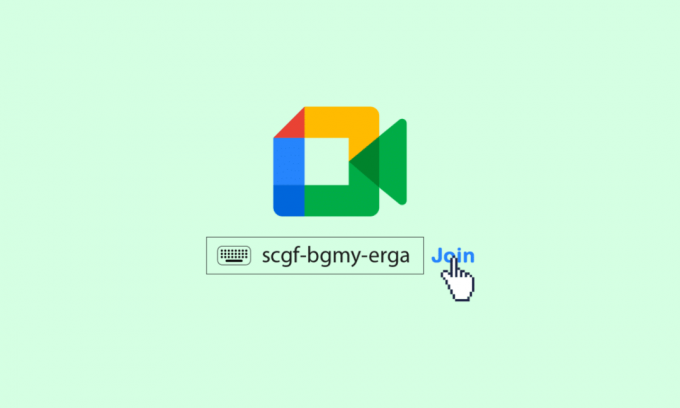
महामारी की स्थिति के दौरान, घर से काम करने ने हमारे लिए एक नई जीवन शैली खरीदी। ग्राहक बैठकें, साप्ताहिक बैठकें, प्रशिक्षण सत्र और यहां तक कि कक्षाएं भी ऑनलाइन हो रही थीं। यह सब ऑनलाइन मीटिंग ऐप्स की वजह से ही संभव हो पाया, जिनमें से Google Meet भी था। मुफ़्त खाते वाले Google उपयोगकर्ताओं के पास इस प्लेटफ़ॉर्म पर 60 मिनट की सीमा है, और वीडियो मीटिंग में भाग लेने के लिए आपको Google खाते की भी आवश्यकता नहीं है। इसलिए, Google मीट में शामिल होने के दौरान, आपको अक्सर Google मीट कोड दर्ज करने का विकल्प दिखाई देता है। Google मीट लिंक की समय सीमा समाप्त होने के बारे में भी जानने के लिए पढ़ना जारी रखें।
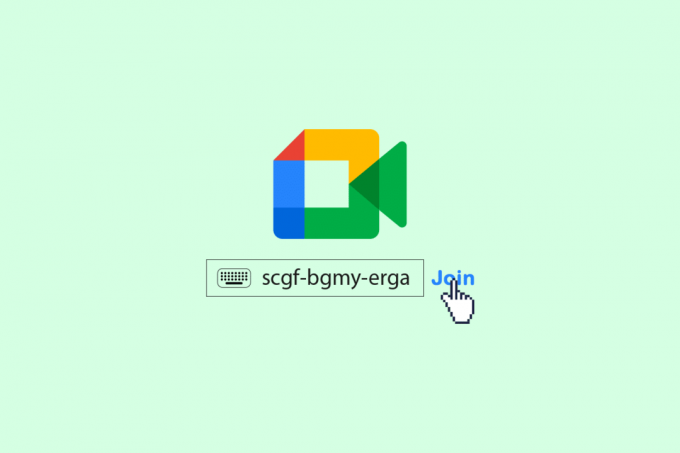
अंतर्वस्तु
- Google मीट कोड क्या हैं?
- Google मीट मीटिंग में कैसे शामिल हों
- विकल्प I: वेब ब्राउज़र पर
- विकल्प II: फोन पर
- कोड कैसे जनरेट करें
- Google मीट लिंक समाप्ति समय क्या है?
Google मीट कोड क्या हैं?
Google मीट लोकप्रिय वीडियो संचार सेवाओं में से एक है। Google मीट के कुछ अपडेट इस प्रकार हैं:
- 250 लोगों तक की वीडियो मीटिंग के लिए बेहतर समर्थन।
- रीयल-टाइम कैप्शन प्रदान करता है।
- सभी मीटिंग के लिए अंतरराष्ट्रीय डायल-इन नंबर की अनुमति देता है।
मीट कोड में दस अक्षर होते हैं और यह इस प्रकार है 3-4-3 पैटर्न. प्रत्येक अनुभाग को एक हाइफ़न द्वारा वर्गीकृत किया जाता है जिससे इसे पढ़ना आसान हो जाता है। यहां Google मीट कोड का एक उदाहरण दिया गया है, जो पैटर्न का अनुसरण करता है।
https://meet.google.com/jfz-atvy-hrh
Google मीट मीटिंग में कैसे शामिल हों
Google मीट कोड का उपयोग करके मीटिंग में शामिल होने के चरण निम्नलिखित हैं।
विकल्प I: वेब ब्राउज़र पर
कोड का उपयोग करके Google मीट में शामिल होने के लिए नीचे दिए गए चरणों का पालन करें। आप Google मीटिंग में एक लिंक या Google मीट कोड के माध्यम से शामिल हो सकते हैं। बैठक में शामिल होने के चरण यहां दिए गए हैं।
1. दौरा करना गूगल मीट वेबसाइट।
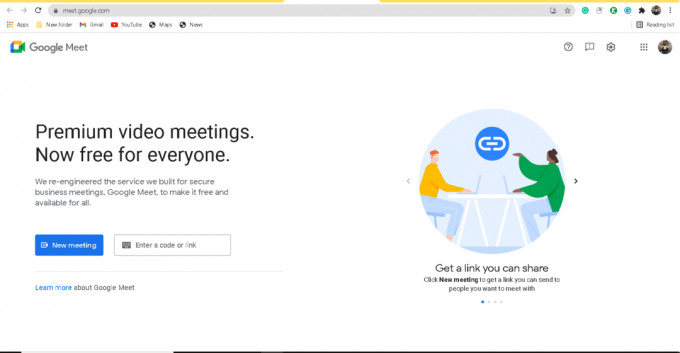
2. पर जाए एक कोड या लिंक दर्ज करें विकल्प और उस पर क्लिक करें।

3. फिर, दर्ज करें बैठक कोड।
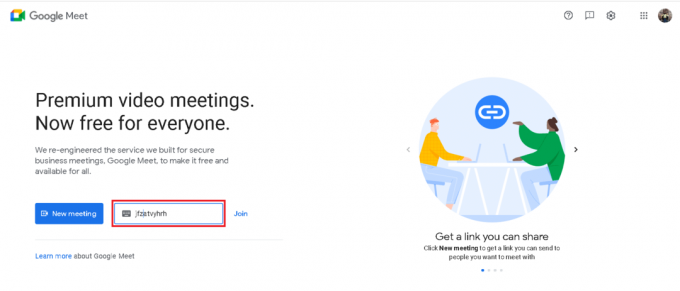
4. पर क्लिक करें जोड़ना बैठक में शामिल होने के लिए बटन।
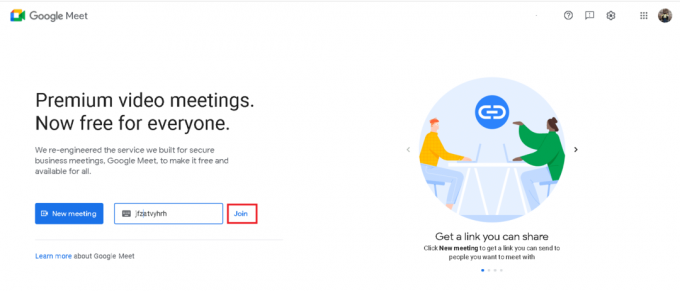
यह भी पढ़ें:Google मीट पर अपना नाम कैसे बदलें
विकल्प II: फोन पर
आप अपने फोन पर भी लिंक या गूगल मीट कोड के जरिए गूगल मीटिंग में शामिल हो सकते हैं। ऐसा करने के लिए यहां दिए गए कदम हैं:
1. खोलें गूगल मीट अपने फोन पर ऐप।
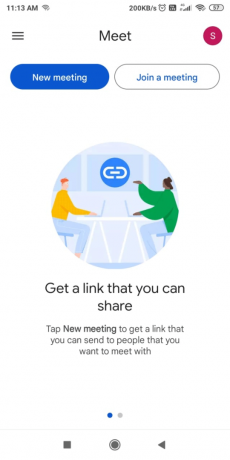
2. पर थपथपाना मीटिंग में शामिल हों बटन।
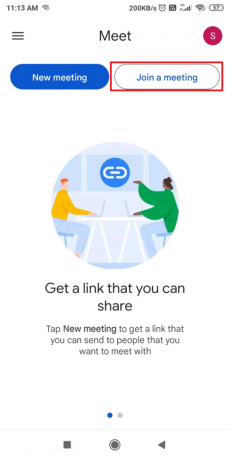
3. प्रवेश करें कोड दिए गए बॉक्स में।
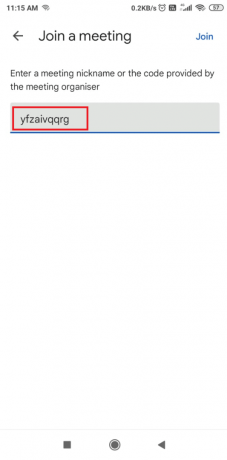
4. फिर, पर टैप करें जोड़ना बटन।
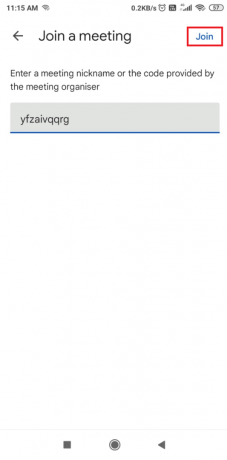
यह भी पढ़ें:Google मीट में कोई कैमरा नहीं मिला कैसे ठीक करें
कोड कैसे जनरेट करें
आप कुछ सरल चरणों का उपयोग करके आसानी से कोड उत्पन्न कर सकते हैं:
1. पर नेविगेट करें गूगल मीट वेबसाइट।
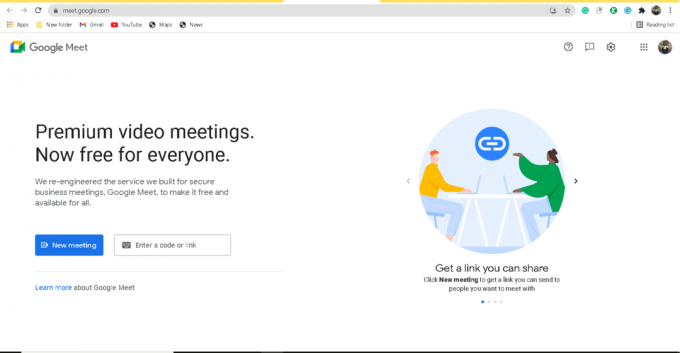
2. पर क्लिक करें नई बैठक बटन।
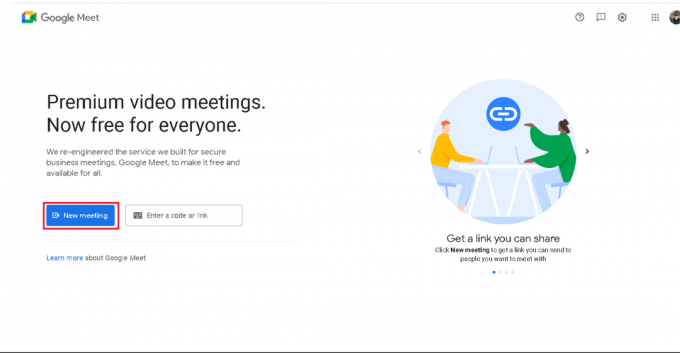
3. चुनना बाद के लिए मीटिंग बनाएं सूची से विकल्प।
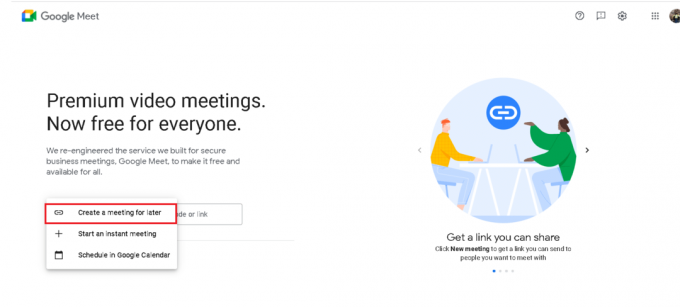
4. यहां, आपको से एक ऑन-स्क्रीन प्रॉम्प्ट दिखाई देगा गूगल मीट कोड के साथ मीटिंगलिंक दिखा रहा है।
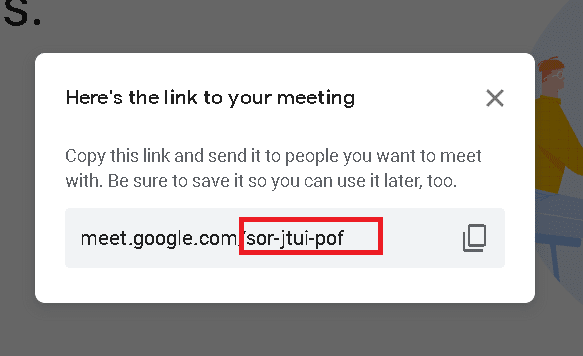
5. अंत में, पर क्लिक करें कॉपी आइकन कोड कॉपी करने के लिए।
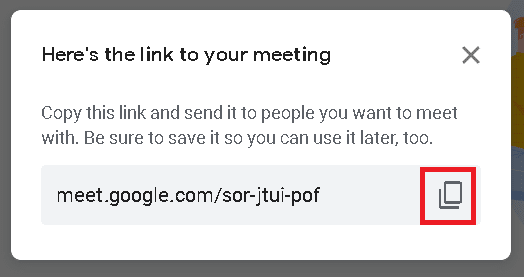
उपरोक्त चरणों का पालन करके, आप अपना स्वयं का कोड उत्पन्न कर सकते हैं।
Google मीट लिंक समाप्ति समय क्या है?
मीटिंग लिंक समाप्ति समय उस प्लेटफ़ॉर्म पर निर्भर करता है जिस पर मीटिंग उत्पन्न होती है।
- Google कैलेंडर पर, कोड समाप्त हो जाता है जब इसका उपयोग 365 दिनों तक नहीं किया जाता है, और कोड को किसी भी भविष्य के कैलेंडर ईवेंट से लिंक नहीं किया गया है।
- जीमेल, गूगल मीट होमपेज, गूगल चैट, गूगल हैंगआउट और अन्य तृतीय-पक्ष एप्लिकेशन पर, कोड अंतिम उपयोग के 365 दिनों के बाद समाप्त हो जाएंगे।
- ब्रेकआउट रूम, जैमबोर्ड और मीटिंग रूम हार्डवेयर, उपनाम वाली मीटिंग, Google क्लासरूम पर, पैरेंट मीटिंग समाप्त होने के तुरंत बाद कोड समाप्त हो जाते हैं।
टिप्पणी: उपनाम वाली मीटिंग केवल Google Workspace के सदस्यों के लिए उपलब्ध हैं।
- Google Nest पर, मीट कोड अंतिम उपयोग के 365 दिनों के बाद समाप्त हो जाता है।
अक्सर पूछे जाने वाले प्रश्न (एफएक्यू)
Q1: Google मीट में मीटिंग की समय सीमा क्या है?
उत्तर: आपके पास ग्रुप कॉल के लिए 60 मिनट की अवधि, और आपको 55 मिनट पर समय सीमा के बारे में एक सूचना मिलेगी। आमने-सामने की बैठक, इसकी कोई समय सीमा नहीं है।
अनुशंसित:
- Android के लिए 13 सर्वश्रेष्ठ वॉल्यूम बूस्टर ऐप
- विंडोज 10 पर जूम एरर कोड 1001 को कैसे ठीक करें
- Microsoft टीम में नियंत्रण का अनुरोध कैसे करें
- Google मीट ग्रिड व्यू एक्सटेंशन को ठीक करें
इस लेख के बारे में जानने में आपकी मदद करनी चाहिए गूगल मीट कोड. हमें उम्मीद है कि यह मार्गदर्शिका मददगार थी और आप Google मीट लिंक की समय सीमा समाप्त होने के बारे में जान पाए। यदि आपके कोई प्रश्न या सुझाव हैं, तो बेझिझक उन्हें टिप्पणी अनुभाग में छोड़ दें।



